rpc服务器不可用怎么办
系统配置实用程序里的哪些服务可以禁用
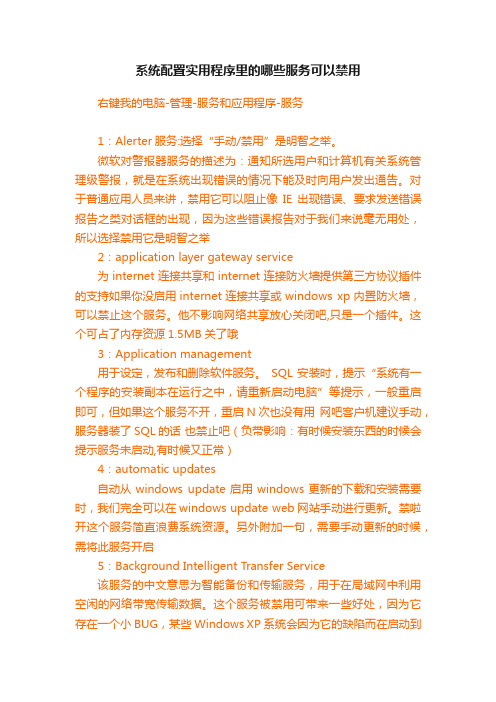
系统配置实用程序里的哪些服务可以禁用右键我的电脑-管理-服务和应用程序-服务1:Alerter服务:选择“手动/禁用”是明智之举。
微软对警报器服务的描述为:通知所选用户和计算机有关系统管理级警报,就是在系统出现错误的情况下能及时向用户发出通告。
对于普通应用人员来讲,禁用它可以阻止像IE出现错误、要求发送错误报告之类对话框的出现,因为这些错误报告对于我们来说毫无用处,所以选择禁用它是明智之举2:application layer gateway service为internet连接共享和internet连接防火墙提供第三方协议插件的支持如果你没启用internet连接共享或windows xp内置防火墙,可以禁止这个服务。
他不影响网络共享放心关闭吧,只是一个插件。
这个可占了内存资源1.5MB关了哦3:Application management用于设定,发布和删除软件服务。
SQL安装时,提示“系统有一个程序的安装副本在运行之中,请重新启动电脑”等提示,一般重启即可,但如果这个服务不开,重启N次也没有用网吧客户机建议手动,服务器装了SQL的话也禁止吧(负带影响:有时候安装东西的时候会提示服务未启动,有时候又正常)4:automatic updates自动从windows update启用windows更新的下载和安装需要时,我们完全可以在windows update web网站手动进行更新。
禁啦开这个服务简直浪费系统资源。
另外附加一句,需要手动更新的时候,需将此服务开启5:Background Intelligent Transfer Service该服务的中文意思为智能备份和传输服务,用于在局域网中利用空闲的网络带宽传输数据。
这个服务被禁用可带来一些好处,因为它存在一个小BUG,某些Windows XP系统会因为它的缺陷而在启动到桌面环境时出现任务栏暂时锁死的现象,禁用它能立马解决此故障放心禁止吧,补充一句:刚听朋友说,关闭此服务有一定的负面影响,网站上不能使用手工更新功能了,大家知道就行了。
时间同步RPC服务器不可用

1、命令net time //你要同步系统时间的机台IP /set /y;安装了冰点的系统会更改设置时间的权限,所以这条命令不能正常在安装了冰点还原系统的电脑上运行。
2、利用冰点关机运行的脚本配置会保存的原理,先在开机时把需要修改的文件或配置保存在系统关机启动脚本里面,同步服务器的时间参考<一个批处理彻底穿透冰点同步时间>,这种方法是可行的;不过从另一角度分析,你需要同步的服务器系统时间也并不一定准确,而且批处理相对较为复杂;这种方法并非最优选择,对于不熟悉windows命令的网管,根本不知道此批处理的基本运行原理。而且在测试时发现批处理很多时候会造成无法正常执行的问题,个人建议不采用。(批文件太长,在此暂不列出,若要参照详情请进入网吧黄页论坛技术版将会不定期的有下载资料更新)。
net time /setsntp:210.72.145.44
rem 这里就是关键了,在网上流传的同步系统时间的方法大多雷同,只是经过一些人的变换加上自己的修改而演变成各种版本而已,但他们应该忘记了WINDOWS中还存在着net time /SETSNTP同步SNTP服务器的命令,在这里提出的方法测试下是可以直接绕过冰点保存,(210.72.145.44)是一个SNTP服务器IP,大家可以修改的,上网找下SNTP服务器就能搜出一大堆来。net stop w32time
3、利用wsu.exe提权软件来提升批处理修改时间的权限来达到过冰点修改系统时间的方法简单,也能正常执行,但wsu.exe文件通常被很多杀毒软件误认为是病毒,
wsu.exe “cmd /c net time //需要同步时间的服务器IP /set /y”还有问题存在的也是和方法一所述一样,只是加了个提权软件来执行而已。
Win7运行磁盘管理时提示RPC服务器不可用怎么解决

很多人会对购买的硬盘分区或者盘符图标不满意,所以会对其进行分区或更改,但是当进入磁盘管理对磁盘进行分区、更改盘符等操作的时候,会出现磁盘管理报错故障,弹出提示“RPC服务器不可”的对话框,遇到这种问题该怎么办呢?我就为大家分享Win7运行磁盘管理时提示"RPC服务器不可用"怎么解决的详细操作步骤。
故障图:
推荐:win7纯净版系统w /xitong/chunjingban/
原因分析:
1、根据报错信息观察RPC服务是已启动的状态,说明此报错还和其他的服务有关系,从而定位到Virtual Disk服务,该服务的作用:提供用于磁盘、卷、文件系统和存储阵列的管理服务。
解决步骤:
1、在键盘按下“win+R”打开运行对话框,并运行diskmgmt.msc,回车打开磁盘管理界面;
2、如果Virtual Disk服务被停用的,重新启动该服务就可以解决问题了。
3、如果Virtual Disk服务是正在运行的状态的话,而磁盘管理器依然报错,那么可以把该服务重新启动然后重新打开磁盘管理试试看,应该就可以解决问题了。
上面就是我为大家分享介绍的方法,这样就可以解决Win7运行磁盘管理时提示"RPC 服务器不可用"的问题了,有遇到这个问题的话就赶紧试试上面的方法进行解决吧,相信能够帮助大家解决问题了。
域控制器之间复制故障实例分析|错误代码1722|RPC服务器不可用|
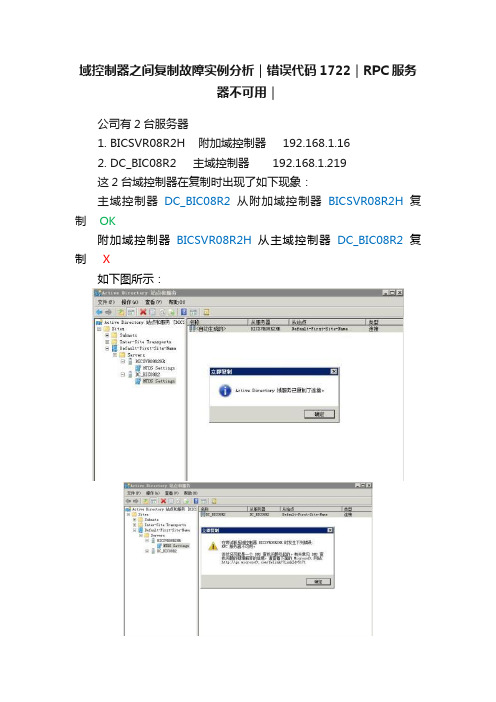
域控制器之间复制故障实例分析|错误代码1722|RPC服务器不可用|公司有2台服务器1. BICSVR08R2H 附加域控制器 192.168.1.162. DC_BIC08R2 主域控制器 192.168.1.219这2台域控制器在复制时出现了如下现象:主域控制器DC_BIC08R2从附加域控制器BICSVR08R2H复制OK附加域控制器BICSVR08R2H从主域控制器DC_BIC08R2复制X如下图所示:为了解决这个问题对照了微软在官网上给出的参考文档、但最终貌似并不能解决我所面临的问题。
在此之前做了一系列的尝试、比如(DNS检查/重做;重启netlogon;甚至连附加域控器都推倒重来了如此种种)。
在几乎陷入了绝望的时候、我决定把这件事先放到一边,晚上好好睡一觉。
或许第二天醒来头脑清醒一下有了灵感也不一定。
第二天早晨上班时我把之前在服务器上所做的所有操作慢慢的在脑海中回放了一遍(前一段时间勒索病毒肆掠一口气把135 137 139 445等端口全部封掉了)时间在这里停顿了几秒、似乎隐隐看到了一道亮光。
我记得后来某种原因重新解封了137 139 445端口、便唯独135没有。
再次尝试:步骤1执行TELNET命令telnet 192.168.1.16 135 Xtelnet 192.168.1.219 135 OK步骤2netstat -an | more 检查端口是否处于监听状态。
步骤3检查 IP security policies on local computer问题就在这儿了,这次我直接把 Deny_135_137_139_445 设为不指派(以前只是从中删除了137 139 445)、然后在Active Directory 站点和服务中再次进行测试。
如下图所示(至此故障已解决):总结:因为使用IP security policies on local computer 时禁用了域控制器之间复制时所需要用到端口从而导致复制时的故障。
配置信息(注册表中的)不完整或已损坏,Windows无法启动这个硬件设备。(代码19)
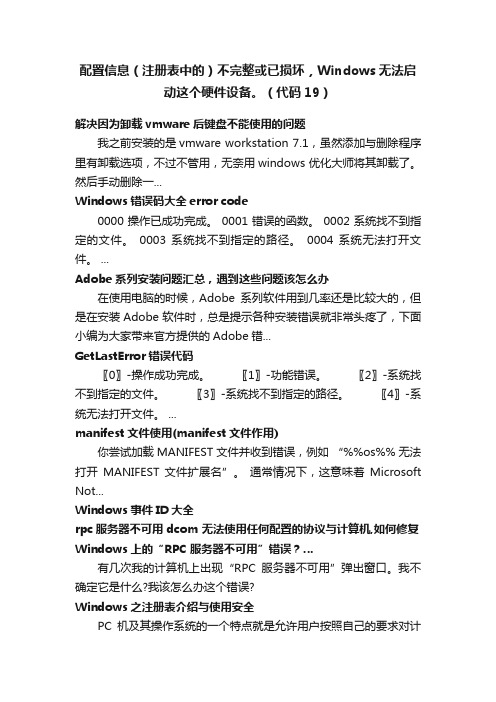
配置信息(注册表中的)不完整或已损坏,Windows无法启动这个硬件设备。
(代码19)解决因为卸载vmware后键盘不能使用的问题我之前安装的是vmware workstation 7.1,虽然添加与删除程序里有卸载选项,不过不管用,无奈用windows 优化大师将其卸载了。
然后手动删除一...Windows错误码大全error code0000 操作已成功完成。
0001 错误的函数。
0002 系统找不到指定的文件。
0003 系统找不到指定的路径。
0004 系统无法打开文件。
...Adobe系列安装问题汇总,遇到这些问题该怎么办在使用电脑的时候,Adobe系列软件用到几率还是比较大的,但是在安装Adobe软件时,总是提示各种安装错误就非常头疼了,下面小编为大家带来官方提供的Adobe错...GetLastError错误代码〖0〗-操作成功完成。
〖1〗-功能错误。
〖2〗-系统找不到指定的文件。
〖3〗-系统找不到指定的路径。
〖4〗-系统无法打开文件。
...manifest文件使用(manifest文件作用)你尝试加载 MANIFEST 文件并收到错误,例如“%%os%% 无法打开MANIFEST 文件扩展名”。
通常情况下,这意味着Microsoft Not...Windows事件ID大全rpc服务器不可用 dcom 无法使用任何配置的协议与计算机,如何修复Windows上的“RPC服务器不可用”错误?…有几次我的计算机上出现“RPC服务器不可用”弹出窗口。
我不确定它是什么?我该怎么办这个错误?Windows之注册表介绍与使用安全PC机及其操作系统的一个特点就是允许用户按照自己的要求对计算机系统的硬件和软件进行各种各样的配置。
早期的图形操作系统,如Win3.x中对软硬件工作环境的配置是...Windows之注册表介绍与使用安全PC机及其操作系统的一个特点就是允许用户按照自己的要求对计算机系统的硬件和软件进行各种各样的配置。
哪些系统服务可以禁止
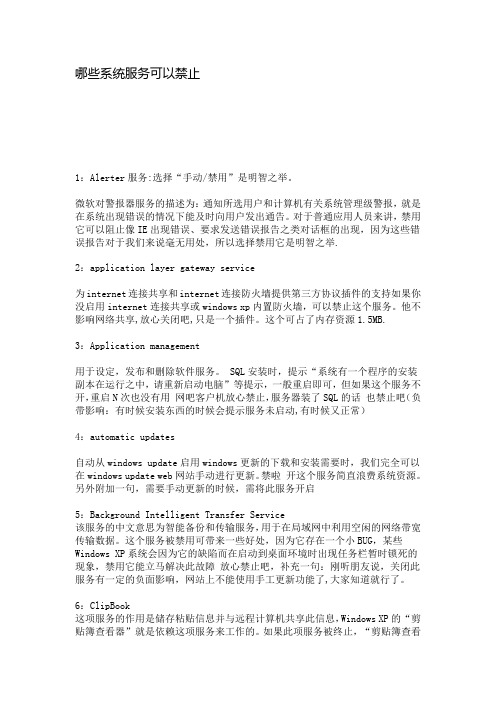
哪些系统服务可以禁止1:Alerter服务:选择“手动/禁用”是明智之举。
微软对警报器服务的描述为:通知所选用户和计算机有关系统管理级警报,就是在系统出现错误的情况下能及时向用户发出通告。
对于普通应用人员来讲,禁用它可以阻止像IE出现错误、要求发送错误报告之类对话框的出现,因为这些错误报告对于我们来说毫无用处,所以选择禁用它是明智之举.2:application layer gateway service为internet连接共享和internet连接防火墙提供第三方协议插件的支持如果你没启用internet连接共享或windows xp内置防火墙,可以禁止这个服务。
他不影响网络共享,放心关闭吧,只是一个插件。
这个可占了内存资源1.5MB.3:Application management用于设定,发布和删除软件服务。
SQL安装时,提示“系统有一个程序的安装副本在运行之中,请重新启动电脑”等提示,一般重启即可,但如果这个服务不开,重启N次也没有用网吧客户机放心禁止,服务器装了SQL的话也禁止吧(负带影响:有时候安装东西的时候会提示服务未启动,有时候又正常)4:automatic updates自动从windows update启用windows更新的下载和安装需要时,我们完全可以在windows update web网站手动进行更新。
禁啦开这个服务简直浪费系统资源。
另外附加一句,需要手动更新的时候,需将此服务开启5:Background Intelligent Transfer Service该服务的中文意思为智能备份和传输服务,用于在局域网中利用空闲的网络带宽传输数据。
这个服务被禁用可带来一些好处,因为它存在一个小BUG,某些Windows XP系统会因为它的缺陷而在启动到桌面环境时出现任务栏暂时锁死的现象,禁用它能立马解决此故障放心禁止吧,补充一句:刚听朋友说,关闭此服务有一定的负面影响,网站上不能使用手工更新功能了,大家知道就行了。
电脑里面哪些系统服务可以禁止以提高开机速度

1:Alerter服务:选择“手动/禁用”是明智之举。
微软对警报器服务的描述为:通知所选用户和计算机有关系统管理级警报,就是在系统出现错误的情况下能及时向用户发出通告。
对于普通应用人员来讲,禁用它可以阻止像IE出现错误、要求发送错误报告之类对话框的出现,因为这些错误报告对于我们来说毫无用处,所以选择禁用它是明智之举.2:application layer gateway service为internet连接共享和internet连接防火墙提供第三方协议插件的支持如果你没启用internet连接共享或windows xp内置防火墙,可以禁止这个服务。
他不影响网络共享,放心关闭吧,只是一个插件。
这个可占了内存资源1.5MB.3:Application management用于设定,发布和删除软件服务。
SQL安装时,提示“系统有一个程序的安装副本在运行之中,请重新启动电脑”等提示,一般重启即可,但如果这个服务不开,重启N次也没有用网吧客户机放心禁止,服务器装了SQL的话也禁止吧(负带影响:有时候安装东西的时候会提示服务未启动,有时候又正常)4:automatic updates自动从windows update启用windows更新的下载和安装需要时,我们完全可以在windows update web网站手动进行更新。
禁啦开这个服务简直浪费系统资源。
另外附加一句,需要手动更新的时候,需将此服务开启5:Background Intelligent Transfer Service该服务的中文意思为智能备份和传输服务,用于在局域网中利用空闲的网络带宽传输数据。
这个服务被禁用可带来一些好处,因为它存在一个小BUG,某些Windows XP系统会因为它的缺陷而在启动到桌面环境时出现任务栏暂时锁死的现象,禁用它能立马解决此故障放心禁止吧,补充一句:刚听朋友说,关闭此服务有一定的负面影响,网站上不能使用手工更新功能了,大家知道就行了。
电脑管理工具中的服务功能
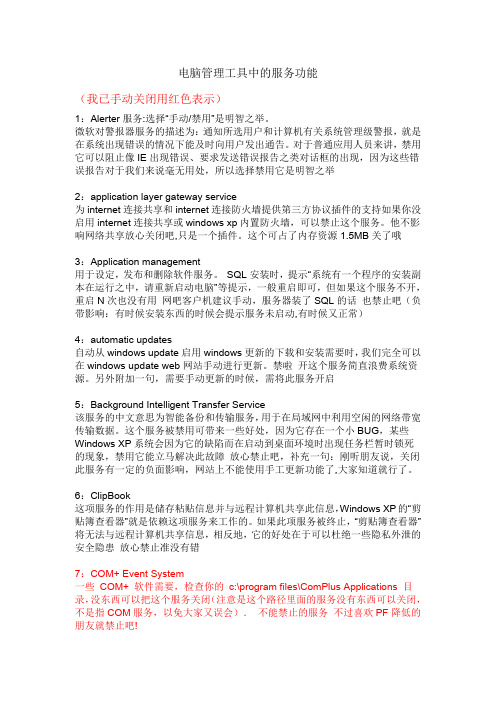
电脑管理工具中的服务功能(我已手动关闭用红色表示)1:Alerter服务:选择“手动/禁用”是明智之举。
微软对警报器服务的描述为:通知所选用户和计算机有关系统管理级警报,就是在系统出现错误的情况下能及时向用户发出通告。
对于普通应用人员来讲,禁用它可以阻止像IE出现错误、要求发送错误报告之类对话框的出现,因为这些错误报告对于我们来说毫无用处,所以选择禁用它是明智之举2:application layer gateway service为internet连接共享和internet连接防火墙提供第三方协议插件的支持如果你没启用internet连接共享或windows xp内置防火墙,可以禁止这个服务。
他不影响网络共享放心关闭吧,只是一个插件。
这个可占了内存资源1.5MB关了哦3:Application management用于设定,发布和删除软件服务。
SQL安装时,提示“系统有一个程序的安装副本在运行之中,请重新启动电脑”等提示,一般重启即可,但如果这个服务不开,重启N次也没有用网吧客户机建议手动,服务器装了SQL的话也禁止吧(负带影响:有时候安装东西的时候会提示服务未启动,有时候又正常)4:automatic updates自动从windows update启用windows更新的下载和安装需要时,我们完全可以在windows update web网站手动进行更新。
禁啦开这个服务简直浪费系统资源。
另外附加一句,需要手动更新的时候,需将此服务开启5:Background Intelligent Transfer Service该服务的中文意思为智能备份和传输服务,用于在局域网中利用空闲的网络带宽传输数据。
这个服务被禁用可带来一些好处,因为它存在一个小BUG,某些Windows XP系统会因为它的缺陷而在启动到桌面环境时出现任务栏暂时锁死的现象,禁用它能立马解决此故障放心禁止吧,补充一句:刚听朋友说,关闭此服务有一定的负面影响,网站上不能使用手工更新功能了,大家知道就行了。
- 1、下载文档前请自行甄别文档内容的完整性,平台不提供额外的编辑、内容补充、找答案等附加服务。
- 2、"仅部分预览"的文档,不可在线预览部分如存在完整性等问题,可反馈申请退款(可完整预览的文档不适用该条件!)。
- 3、如文档侵犯您的权益,请联系客服反馈,我们会尽快为您处理(人工客服工作时间:9:00-18:30)。
解决xp时间同步出错的问题(rpc服务器不可用)
1.RPC服务没有启动
"开始"--〉"设置"--〉"控制面板"找到"管理工具"--〉"服务",找到"Remote Procedure Call (RPC)",双击打开,在"启动类型"里选择"自动"后,点击确定;找到"Remote Procedure Call (RPC) Locator",双击打开,在"启动类型"里选择"自动"后,点击确定;最后重新启动电脑后,按照正确的方法再安装一遍软件即可解决问题。
另外,如果您的系统是xp,在重新启动安装之前,“开始”——》“运行”,运行msconfig,选择的是“正常启动”,则就会加载所有服务,包括rpc服务;选择是“有选择的启动”,您必须选中“加载系统服务”一项保证服务启动时加载。
如果不行,就继续下面操作。
2、控制面板——管理工具——服务——WINDOWS TIME——启动再试试就行了
3、服务里的windows time服务没有启动,可以在服务里手动启动
或者在运行里输入cmd回车打开命令提示符,在命令提示符状态下输入w32tm /register
如果显示成功
继续输入net start "windows time"
开启完毕就可以同步时间了
4、系统存在漏洞,请使用360修复。
其他方面:
方法一:修改注册表
运行注册表编辑器,打开HKEY_LOCAL_MACHINEsystemCurrentControl-SetServicesRpcSs分支,将Start项的值由“4”修改为“2”,即把启动类型设为自动,重新启动系统即可。
方法二:使用“SC”命令
进入“命令提示符”窗口,键入“sc config RpcSs start=auto”命令,系统会显示“SC ChangeServiceConfig SUCCES S”,这样就可以成功启用RPC服务。
方法三:使用故障恢复控制台
以Windows 2003系统为例,用安装光盘启动,系统进入到Windows 2003安装界面,按下“R”键登录到故障恢复控制台。
在故障恢复控制台下,键入“enable RpcSs service_auto_start”命令,然后再键入“exit”命令,重新启动系统,以正常模式登录,即可成功启用RPC服务。
